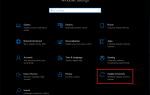Jeśli pojawi się błąd 0x80070057 w systemie Windows 10 podczas korzystania z usługi Windows Update, instalowania lub uaktualniania systemu Windows 10, uruchamiania Kopii zapasowej systemu Windows itp., kod błędu pojawi się, gdy co najmniej jeden argument nie będzie prawidłowy. Ten kod błędu zobaczysz w następujących scenariuszach, a rozwiązywanie problemów będzie zależeć od tego, kiedy go zobaczysz:
- Windows Update, aktualizacja lub instalacja
- Kopia zapasowa systemu Windows, parametr jest niepoprawny
- Partycjonowanie dysku
- Błąd przywracania obrazu systemu 0x80070057
- Pobieranie aplikacji ze Sklepu Windows.
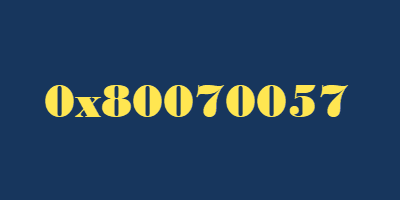
Napraw błąd 0x80070057 w systemie Windows
Sugeruję pobranie naszego przenośnego darmowego oprogramowania FixWin ponieważ ułatwi to przeprowadzanie poprawek. Możesz również wybrać drogę ręczną, korzystając z linków podanych poniżej.
Zastosowana poprawka będzie zależeć od momentu otrzymania błędu. Więc przejrzyj całe listy, a następnie sprawdź, które dotyczą Twojego scenariusza. Zanim zaczniesz, możesz najpierw utworzyć punkt przywracania systemu.
1] Uruchom Kontroler plików systemowych, aby naprawić uszkodzone pliki systemowe. W FixWin możesz to zrobić jednym kliknięciem na stronie głównej.
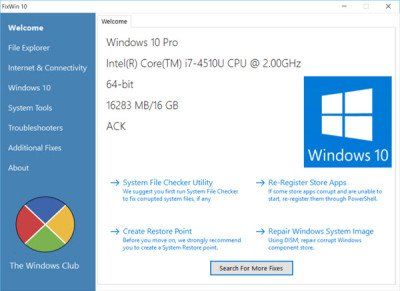
2] Ponownie zarejestruj aplikacje sklepowe. Zobaczysz przycisk na stronie głównej FixWin.
3] Opróżnij zawartość folderu SoftwareDistribution. Korzystając z FixWin, możesz to zrobić jednym kliknięciem na karcie Windows 10 Aktualizacja Windows utknęła podczas pobierania poprawki aktualizacji.
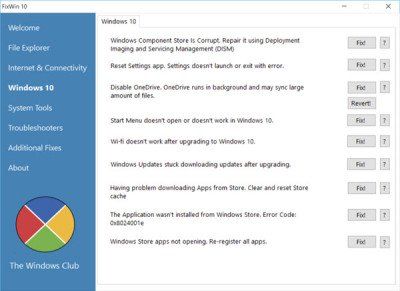
4] Uruchom narzędzie do rozwiązywania problemów z Windows Update. Użyj FixWin, aby przywołać go jednym kliknięciem w sekcji Narzędzia do rozwiązywania problemów.
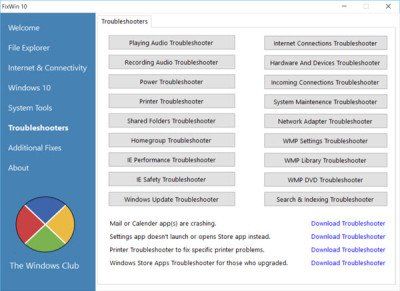
5] Zresetuj składniki Windows Update ręcznie. Możesz także zresetować Windows Update do domyślnych za pomocą narzędzia Resetuj składniki Windows Update. Nasze narzędzie Fix WU ponownie rejestruje wszystkie pliki dll związane z Windows Update i resetuje inne ustawienia do domyślnych.
6] Jeśli otrzymasz go podczas korzystania z Aktualizacji Windows, to jeśli korzystasz System Windows 7, uruchom narzędzie gotowości aktualizacji systemu. Windows 10, Windows 8.1 i Windows 8 użytkownicy mogą wykonać te kroki, aby uruchomić wbudowane narzędzie do wdrażania obrazu i zarządzania. W Windows 10 / 8.1 / 8 Naprawa uszkodzenia skrzynki odbiorczej przenosi funkcjonalność CheckSUR do systemu Windows. Aby pobrać narzędzie, nie potrzebujesz osobnego pliku do pobrania. Możesz po prostu uruchomić narzędzie DISM.
7] Zresetuj pamięć podręczną Sklepu Windows. Zrób to, jeśli pojawi się błąd podczas pobierania aplikacji UWP.
8] Jeśli otrzymasz go podczas tworzenia kopii zapasowej systemu Windows, uruchom polecenie regedit i przejdź do następującego klucza:
HKEY_LOCAL_MACHINE \ SOFTWARE \ Policies \ Microsoft \ System
Utwórz nową wartość DWORD, nazwij ją CopyFileBufferedSynchronousIo, i nadaj mu wartość 1.
Mam nadzieję, że coś tu pomoże!